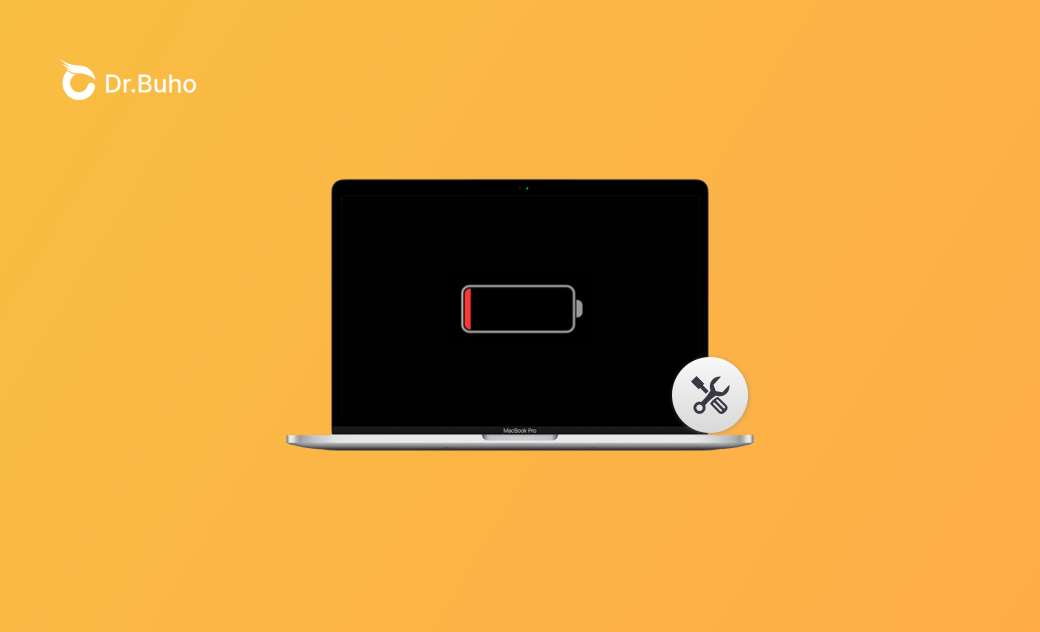- Mac最新のバージョン
- macOS Tahoe完全ガイド
- macOS SequoiaとTahoeをデュアルブートで起動
- macOS Tahoe 26のダウンロード
- macOS Tahoe 26 のダウンロード
- macOS Tahoe 26不具合
- macOS Tahoe vs Sequoia
macOS Tahoe/Sequoiaのバッテリーの減りが早い – 11の対処法
この記事では、macOS Tahoe/Sequoiaにアップグレードした後、MacBookのバッテリー消耗が早くなった原因と対処法をご紹介します。詳しくはこちらをご覧ください。
macOS Tahoe/Sequoiaにアップデート後、バッテリーの減りが早くなる現象はよく聞く話です。この問題はMacBookユーザーの最大の関心事の一つです。
そのため、この問題を解決するための実用的な解決策を学び、macOS Tahoe/Sequoiaのバッテリー寿命の問題に取り組むことは非常に重要です。
この記事では、macOS Tahoe/Sequoiaのバッテリーの減りが早い問題を修正する11の簡潔かつ効果的な方法を学びます。
macOS Tahoe/Sequoiaバッテリーの減りが早いのはなぜですか?
macOS Tahoe/Sequoiaのバッテリーが早く消耗する原因として考えられるものを以下に挙げてみました。お使いのMacがリストと同じ状況にあるかどうかを確認してみましょう。
- バッテリーの健康状態が悪い
- バッテリーを消耗するアプリを同時に開きすぎている
- バックグラウンドアプリが多すぎる
- アップデート/アップグレード後、MacBookのバッテリーが急速に消耗する
- ディスプレイの輝度が高い
- システムの不具合
- バッテリーが古い
- バッテリーを消耗する周辺機器が多すぎる
- macOS Tahoeの問題
MacBookのバッテリー状態を確認する方法
修正方法を学ぶ前に、まずはMacBookのバッテリー健康状態をチェックしましょう。
MacBookのバッテリー状態を確認する方法は以下の通りです。
「システム設定 > バッテリー」を開きます。
バッテリーの健康状態の他に、バッテリーのサイクルをチェックすることもできます。「Appleメニュー > このMacについて > 詳細情報 > システムレポート」の順にクリックし、下にスクロールすると「電源」の仕様があります。
通常、MacBookのバッテリーサイクル数は1,000です。
macOS Tahoe/Sequoiaバッテリーの減りが早い問題の解決方法
MacBookのバッテリー健康状態をチェックした後は、「macOS Tahoe/Sequoiaにアップグレード、更新したらMacBook Pro/Airのバッテリーの減りが速くなった」問題の解決方法に移りましょう。
簡単かつ効果的な11の解決方法を以下で紹介します。それぞれの方法についての詳しい手順は、こちらをお読みください
1. 画面の明るさを下げる
ディスプレイの輝度が高いとMacBookのバッテリーを消費し、MacBookのバッテリー切れを早めてしまいます。
MacBookのバッテリーの減りが早いと感じたら、まずはディスプレイの明るさを高く設定していないかを確認してください。もしそうであれば、すぐに画面の明るさを下げましょう。
2. バッテリー充電の最適化をオンにする
MacBookのバッテリーを長持ちさせるコツとして、「最適化バッテリー充電」機能をオンにする方法があります。
この機能をオンにすると、Macの充電が80%を超えた後、バッテリー充電が完了するのを待つことができ、バッテリーの劣化を抑えることができます。
以下は、バッテリー充電の最適化機能を有効にする方法です。
- 「アップルメニュー > システム設定 > バッテリー」をクリックします。
- バッテリーの健康状態の横にある「情報」ボタンをクリックします。
- 「バッテリー充電の最適化」を有効にします。
3. 起動項目を無効にする
起動項目アイテムが多すぎると、Macの動作が遅くなるだけでなく、「MacBook Pro/Airのバッテリーが早く消耗する」問題の原因にもなります。
ここでは、設定を使って起動項目を無効にする方法をご紹介します。
- 「Appleメニュー > システム設定 > 一般 > ログイン項目」をクリックします。
- 無効にしたい起動項目をクリックし、「-」をクリックします。
さらに、BuhoCleanerを使用して起動項目アイテムを無効にすることができます。
BuhoCleanerは専門的なMacクリーニングツールであり、起動項目アイテムを無効にしたり、アプリを完全にアンインストールしたりすることで、Macの空き容量を確保することができます。また、強力なMacパフォーマンスモニターでもあります。
BuhoCleanerを使って起動項目アイテムを無効にする方法は以下の通りです。
- BuhoCleanerを無料ダウンロード、インストール、起動します。
- 「起動項目 > スキャン」をクリックします。
- 不要な起動項目を無効にします。
4. バッテリーの交換または修理
バッテリーの健康状態が 「正常」ではなく、「修理推奨」と表示されている場合は、バッテリーを交換または修理することをおすすめします。
バッテリーは消耗品であるため、時間の経過とともに寿命や性能が低下する可能性があります。
5. 低電力モードをオンにする
多くのプログラムを開きすぎると、バッテリーの消耗が激しくなります。MacBookの基本的な機能しか使わないときは、低電力モードをオンにしましょう。
この機能を使うことで、macOS Tahoe/Sequoiaのバッテリー寿命が大幅に向上します。
6. BluetoothとWi-Fiをオフにする
Bluetooth機能はバッテリーを消耗します。特に、イヤホンを接続してMacで音楽を再生するときに消耗してしまいます。
BluetoothマウスやBluetoothキーボードなどを使っている場合も同様です。使用していないデバイスを切断すれば、バッテリーの安定性が大幅に向上する可能性があります。
オンラインサーフィンをしない場合はWi-Fiをオフにするのも、バッテリーを長持ちさせるのに効果的です。
7. Macをアップデートする
前述したように、macOSの問題もバッテリー消耗を早める原因となります。この問題を解決するには、Macをアップデートしておきましょう。
Macをアップデートする方法は以下の通りです。
- Macのシステム設定アプリを開きます。
- 「一般 > ソフトウェアアップデート」の順にクリックし、利用可能なアップデートがあるかどうかを確認します。アップデートがある場合は、「今すぐアップデート」をクリックし、アップデートをダウンロードしてインストールします。
8. バッテリーを消耗するアプリを閉じる
バッテリーを消耗するアプリを開き過ぎると、macOS Tahoe/Sequoiaのバッテリーが早く消耗する問題の原因となります。
まずはバッテリーを消耗するアプリを起動していないかをチェックし、すぐに終了させましょう。
バッテリーを消耗するアプリをチェックする方法は以下の通りです。
メニューバーをクリックし、バッテリーアイコンをクリックします。
エネルギー消費が激しいアプリがあれば、バッテリーメニューに表示されます。そうでない場合は、「エネルギー消費が著しいアプリケーションなし」と表示されます。
関連記事:Macでアプリを強制終了させる5つの方法
9. Macを再起動する
Macを再起動すれば、ほとんどの問題は解決します。バッテリーを消耗しているプロセスも終了します。
Macを再起動した後、MacBookのバッテリーが元通りになっているかを確認してください。
関連記事:
10. 不要なバックグラウンドアプリを閉じる
上記で述べたように、バックグラウンドアプリを起動しすぎるとMacBookのバッテリーの使用時間が短くなります。
そこで必要なのは、これらの不要なバックグラウンドアプリを閉じることです。
アクティビティモニタでリソースを消費するプロセスを見つける方法は以下の通りです。
- 「Spotlight」を開きます(Command+Space)。
- このアプリケーションを起動するには、「アクティビティモニタ」と入力します。
- CPUとGPUを最も消費する異常なアプリを見つけます。
- 「×」ボタンをクリックして閉じます。
11. 不要なアクセサリを外す
同時に多くのアクセサリを起動すると、MacBookのバッテリーを大幅に消費します。
USBや外付けHDDなど、不要なアクセサリは使い終わったらすぐに外しましょう。
<最後に>
こちらの記事では、macOS Tahoe/Sequoiaのバッテリーの減りが早い問題を解決する11の方法を詳しく紹介しました。
上記の手順に従って、今すぐmacOS Tahoe/Sequoiaのバッテリー問題を解決しましょう。
10年以上に渡ってWebサイト制作やMac / iOS向けのアプリケーションを開発してきた経験を持ち、その経験を活かしてiPhoneおよびMacに関する設定方法やトラブルシューティング、活用事例などの様々な記事を執筆。一般ユーザーにも分かりやすい言葉で書かれたそれらの記事は、多くの読者から好評を得ており、その読者数は現在では数百万人に達する。